想必当前有的用户还不熟悉QQ拼音输入法,也不会进行截图的操作,下文小编就分享QQ拼音输入法进行截图的操作教程,希望对你们有所帮助哦。
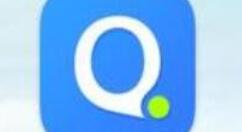
第一步:打开拼音输入法的状态栏,点击工具

第二步:在工具栏那就会看到“截屏”和其他的小工具
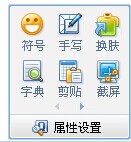
第三步:然后点击截屏看看效果
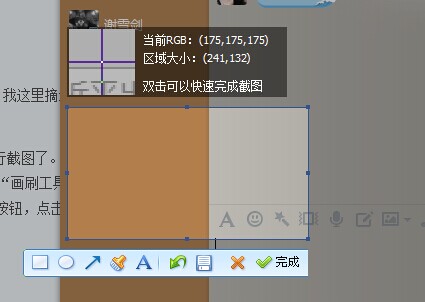
QQ拼音输入法相关攻略推荐:
QQ拼音输入法竖排打字如何设置?竖排打字设置方法图文介绍
QQ拼音输入法特殊符号如何输入?特殊符号输入流程图文介绍
QQ拼音输入法截图快捷键是什么?QQ拼音输入法截图操作介绍
各位小伙伴们,看完上面的精彩内容,都清楚了吧!
